ClaraFall
aktiv 05.07.2011 - 29.03.2014
Leider ist ClaraFall nicht mehr aktiv in der GIMP-Werkstatt. Wir halten ihre /seine Arbeiten aber in Ehren.
Hallo Ihr Lieben,
beim Stöbern im Forum fand ich HIER bei Bertholdsw ein interessantes Problem.
Er wollte ein Skript haben, daß zwei Rahmen erstellt.
So ein Skript wäre schon interessant, aber warum nur zwei Rahmen?
Also habe ich hier die Anzahl etwas höher angesetzt und
jetzt kann das Skript sogar 5 Rahmen zeichnen.
Deshalb heißt es auch 5 Rahmen.
Neueste Version:
CFU_5_Rahmen_v1.1.scm.zip
Wenn Ihr die ZIP-Datei heruntergeladen, entpackt und
wie gehabt in GIMP integriert habt,
dann steht Euch nach der Aktualisierung bzw. nach einem GIMP-Neustart
unter CFU/Rahmen/ das Skript zur Verfügung.
Nach einem Start präsentiert es sich so:
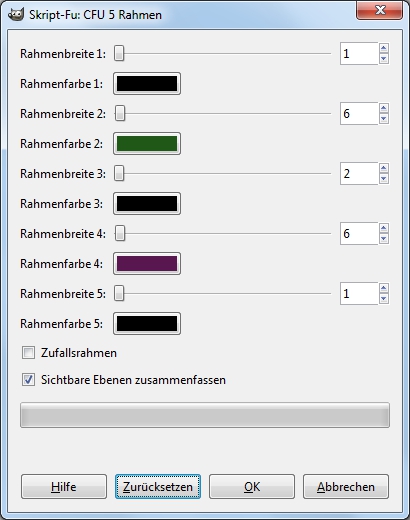
Die Parameter sind alle selbsterklärend:
Rahmenbreite:
- Ist die Rahmenbreite
- Ist die Rahmenfarbe
Dann folgen die anderen Rahmen in numerischer Reihenfolge.
Ist eine Rahmenbreite auf 0 gesetzt, ist auch der Rahmen 0 Pixel breit.
Es wird also kein Rahmen erstellt.
Interessante Ergebnisse erzielt man auch mit Zufallsrahmen.
Damit werden alle darüberliegenden Parameter außer Kraft gesetzt und
das Skript entscheidet selbst, wie viele Rahmen gezeichnet werden.
Auch die Breite und Farbe der zu zeichnenden Rahmen wird vom Skript
festgelegt.
Es werden also zufällige Rahmen zusammengewürfelt.
Kleiner Tip:
- Wenn Ihr einmal auf Zufallsrahmen geklickt habt,
betätigt doch einfach (oder mehrfach) Strg+F.
Wenn das Ergebnis nicht gefällt reicht Strg+Z.
Damit erhält man sehr schnell ansprechende Rahmen.
Version 1.1
CFU_5_Rahmen_v1.1.scm.zip
Auf Anregung von eibauoma und PfotenNews hin, habe ich das Skript ein wenig verändert.
Ihr könnt beide Skripte parallel benutzen.
Besser wäre es allerdings nur das neue Skript zu behalten (weniger Redundanz),
da beide Skripte die gleiche Funktion haben, nur das Neue kann eben ein wenig mehr.
Die Standardfunktion ist in beiden Skripten völlig identisch.
Verändert wurden die Zufallsrahmenfarben und die Ebenenzusammenfassungen.
Da Rahmen meist besser aussehen, wenn ihre Farbe auch Bestandteil des Bildes ist,
ist es jetzt möglich Zufallsrahmenfarben aus dem Bild zu erzeugen.
Wer den Rahmen im nachhinein weiter verarbeiten möchte (Schatten, 3D, etc.),
benötigt den Rahmen als eigene transparente Ebene.
Genau das kann jetzt auch eingestellt werden, dabei wird der Rahmen zur obersten Ebene.
Neue Parameter:
Zufallsrahmen
- Nein
Es werden die Rahmen entsprechend der eingestellten Rahmenbreite und -farbe erstellt.
Das ist auch der Standard
- Mit beliebigen Farben
es werden 1 bis 5 Rahmen in zufälliger Breite und zufälliger Farbe erstellt.
- Mit gemischten Farben
es werden 1 bis 5 Rahmen in zufälliger Breite und zufälliger Farbe oder Farbe aus dem Bild erstellt.
- Mit Farben aus der aktiven Ebene
es werden 1 bis 5 Rahmen in zufälliger Breite und zufälliger Farbe aus dem Bild erstellt.
- Sichtbare Zusammenfassen
Es werden nach Erstellung des Rahmens alle sichtbaren Ebenen zusammengefaßt.
Das ist auch der Standard
- Belassen
Nach Erstellung des Rahmens wird dieser als transparente Ebene ganz oben auf den Ebenenstapel gelegt.
Alle anderen Ebenen werden nicht verändert.
- Auf Bildgröße Bringen
Nach Erstellung des Rahmens wird dieser als transparente Ebene ganz oben auf den Ebenenstapel gelegt.
Alle anderen Ebenen werden an die Bildgröße angepaßt.
Ist die Ebene transparent, so wird auch der Rand dieser Ebene entsprechend transparent.
Ist die Ebene nicht transparent, so wird der Rand dieser Ebene mit der Hintergrundfarbe gefüllt.
Liebe Grüße
Clara
_____________________________________________________________________________
